Адобе је увео неке велике промене у Пхотосхоп-ов интерфејс са ЦС6. Нова тамнија боја можда је најприсутнија очигледна промена, али није једина. Још једна велика промена нарочито може да створи неку збрку у прављењу фото ефеката, нарочито ако користите Смарт филтере.
Ако сте користили раније верзије Пхотосхопа и надоградили на ЦС6, можда сте приметили да је мени Филтер у траци менија на врху екрана добро филтриран. Неке групе филтера из Пхотосхопа ЦС5 и старије - Артистиц, потези четкице, скица и текстура - потпуно недостају из менија Филтер у ЦС6, док су друге групе уклониле филтере. Добра вест је да филтри и групе које недостају заправо нису нестали. Адобе их је једноставно уклонио из менија Филтер да би поједноставили интерфејс и што се тиче Пхотосхопа ЦС6, они се сада налазе искључиво у главној Галерији филтера.
То би могло бити у реду за неке људе, али шта ако нисте један од тих "неких људи"? Шта ако радије имате приступ свим Пхотосхоповим филтерима директно из менија Филтер, као што су то некада биле ствари? Као што ћемо видети, не ради се само о личним преференцијама. Присиљена да бира филтре из Галерије филтера може заправо учинити Смарт Филтере мало мање корисним него што су били пре. Погледајмо проблем, а затим ћемо научити како га лако решити.
Како вратити нестале филтре у Пхотосхопу
Проблем
Прво, проблем. Ево слике коју тренутно имам у програму Пхотосхоп ЦС6 (класична фотографија аутомобила из Схуттерстоцка):
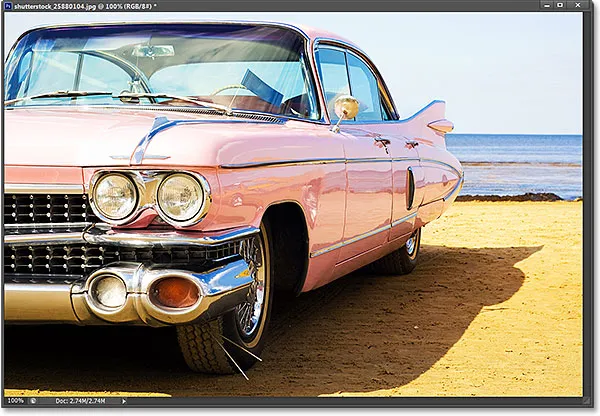
Оригинална фотографија.
Рецимо да на ову слику желим применити филтер Цутоут, један од Пхотосхопових најпопуларнијих филтера креативног типа. Рецимо такође да га желим применити као Смарт Филтер, који ће филтер Цутоут-а задржати у потпуности уређивим за случај да касније желим да унесем промене. Да бих филтар Цутоут или било који филтер примијенио као паметни филтер, прво морам да претворим слој на којем моја слика лежи у Смарт Објецт . Ако погледамо у моју плочу Слојеви, видимо моју фотографију како седи на позадини слоја. Да бисте претворили слој у Смарт Објецт, кликнућу малу икону менија у горњем десном углу плоче Слојеви:
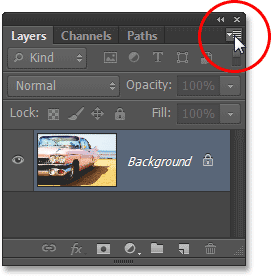
Кликом на икону менија на плочи Слојеви.
Тада ћу из менија који се појави изабрати Претвори у паметни објект :
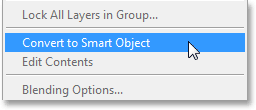
Из менија изаберите Претвори у паметни објект.
Фотографија и даље изгледа исто у прозору документа, али мала икона Смарт Објецт у доњем десном углу сличице за преглед на плочи Слојеви каже нам да је сада слој Смарт Објецт (Пхотосхоп је такође преименовао слој из Бацкгроунд у Лаиер 0):

Знамо да је паметни објект мала икона у прегледу минијатуре.
Сад кад сам претворио слој у Смарт Објецт, на њега могу примијенити Цутоут филтер као паметни филтер. У Пхотосхопу ЦС5 и старијим верзијама, филтер Цутоут пронађен је у групи Артистиц под менијем Филтер, али када отворим мени Филтер у траци менија у Пхотосхопу ЦС6, видећемо да се нешто променило. Више не постоји уметничка група, што значи да не могу више да приступим филтру „Цутоут“ одавде:
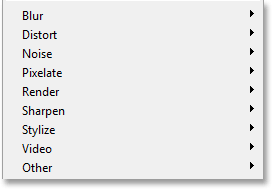
Неколико група филтера из претходних верзија Пхотосхопа недостаје из менија Филтер у ЦС6.
У ЦС6-у, да бисмо приступили групи Артистиц, као и групама са потезима четкице, скице и текстуре, морамо отворити Галерију филтера тако што ћемо отворити мени Филтер и изабрати Филтер Филтер :
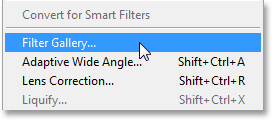
Идите на Филтер> Филтер Галлери.
У средњем ступцу Галерије филтера налазимо све наше групе филтера. Сваку групу можемо отворити или затворити да би приказали или сакрили филтере унутар ње једноставним кликом на назив групе. Уметничка група је на самом врху, тако да ћу кликнути на њено име да се група отвори. Затим ћу кликнути на минијатурну сличицу филтера Цутоут да бисте је одабрали. Контроле и опције за изабрани филтер (у овом случају Цутоут) се појављују у колони са десне стране. Будући да ово не значи да ће бити дуготрајан уџбеник о коришћењу Галерије филтера или било ког посебног филтера, брзо ћу поставити Број нивоа на 8, Едге Симплицити на 6 и Едге Фиделити на 3 :
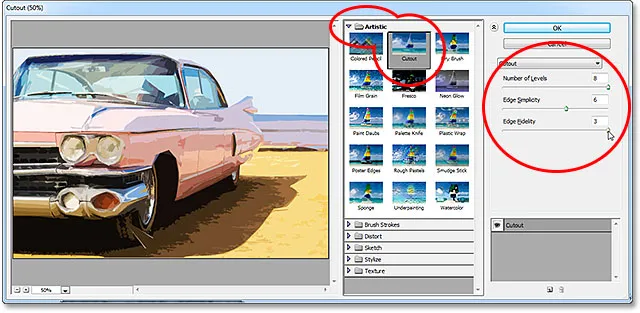
Одабир филтера Цутоут из групе Артистиц и подешавање његових опција.
Кликните ОК да затворим галерију филтера и ево моје слике са примењеним филтром Цутоут:
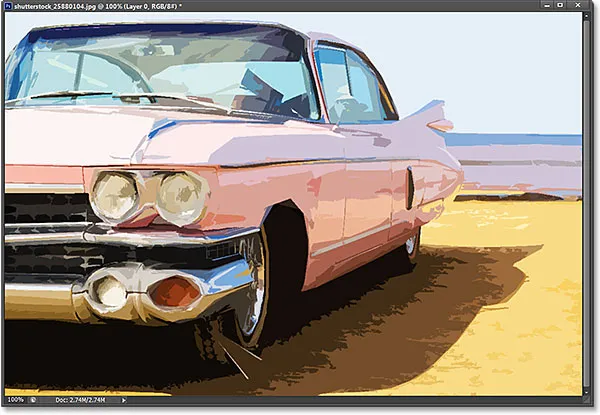
Фотографија након примене филтера Цутоут.
И ево где долази проблем. Обично када филтере применимо као паметне филтере, назив сваког филтера који смо користили појављује се испод паметног објекта на плочи Слојеви. Ако се касније морамо вратити и поново изменити поставке филтера, једноставно двапут кликните на назив одређеног филтра. То је још увек случај у Пхотосхопу ЦС6, са једним малим ударцем. Сви филтри којима смо морали да приступимо из Галерије филтера (јер нам више нису доступни у менију Филтер) нису наведени по њиховом стварном називу. Уместо тога, они су наведени под генеричким називом „Филтер Филтер“, што нам не говори који је филтер заиста коришћен:
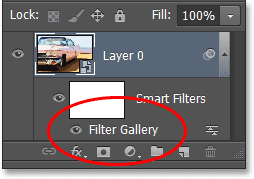
Филтер исјечења појављује се само као „Галерија филтера“. Није баш корисно.
То може бити у реду у овом случају када сам примијенио само један филтер. Могу се лако сјетити да је то био Цутоут филтер. Али шта се дешава ако додамо додатне паметне филтре и свима је њима требало приступити из Филтарске галерије? Брзо ћу на слику применити још два паметна филтера ( распршивање из групе Брусх Строкес и Диффусе Глов из групе Дисторт ). Пошто сам био присиљен да им приступим из Галерије филтера, ови нови филтери су такође наведени само као „Галерија филтера“ на панелу Слојеви, па није тако лако рећи који је то:
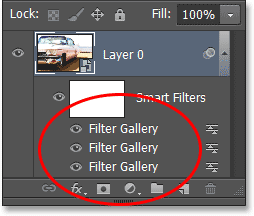
Три различита филтра, од којих се сваки наводи само као „Галерија филтера“.
Враћање несталих филтера у менију филтера
Да ли је то велики проблем? Не, али то би могло успорити ваш радни ток. Срећом, Адобе је то схватио и укључио опцију да вратите мени Филтер на начин на који је некада био у свакој верзији Пхотосхопа пре ЦС6, а та опција се налази у Преференцес. На рачунару са Виндовс оперативним системом идите на мени „ Уреди “ при врху екрана, изаберите Поставке, а затим одаберите Додаци . На Мац-у идите на Пхотосхоп мени, одаберите Преференцес, а затим одаберите Плуг-Инс :
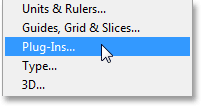
Одабир Плуг-Инс подешавања.
Ово отвара Пхотосхоп'с Преференцес дијалошки оквир постављен на Плуг-Инс подешавања. Жељена опција је Прикажи све групе и имена филтера . Ова опција је подразумевано искључена. Ако желите да вратите мени Филтер на начин на који је некада био у старијим верзијама Пхотосхопа и да бисте могли да приступите свим филтерима директно из менија Филтер, једноставно потврдите ову опцију, а затим кликните на дугме У реду да бисте затворили дијалог. (имајте на уму да ћете морати да поново покренете Пхотосхоп да би промена ступила на снагу):
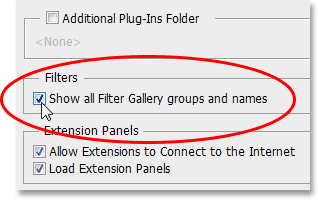
Одабир опције „Прикажи све групе и имена галерије филтера“.
Кроз магију што нисте овде док ово пишем, наставила сам и поново покренула Пхотосхоп, и поново отворила исту фотографију. Такође сам га поново претворио у паметни објект кликом на икону менија на панелу Слојеви и одабиром Претвори у паметни објект :
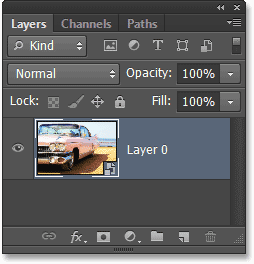
Вратили смо се на само постављање самог паметног објекта (нису примењени филтри) на плочи Слојеви.
Са опцијом Прикажи све групе и имена филтра изабрана у Преференцес, још једном ћу се померити до менија Филтер на врху екрана, а овог пута све групе филтера су доступне, баш као што су биле у Пхотосхоп ЦС5 и старији:
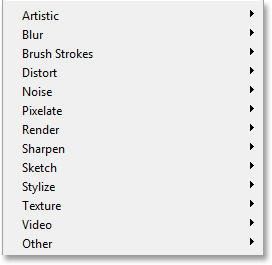
Све групе су поново доступне из менија Филтер.
За приступ филтру Цутоут изабрат ћу Артистиц гроуп, а затим ћу изабрати Цутоут :
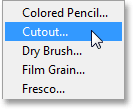
Идите на Филтер> Умјетнички> Изрез.
Ово се и даље отвара Галерија филтера, где још увек постављамо опције филтера као што је Цутоут, али најважније овде је то што сам успео да изаберем Филтер изреза директно из менија Филтер. Нисам је изабрао из саме Галерије филтера. Користит ћу исте поставке као и прије за филтар Цутоут, а затим ћу кликнути ОК да затворим галерију филтера:
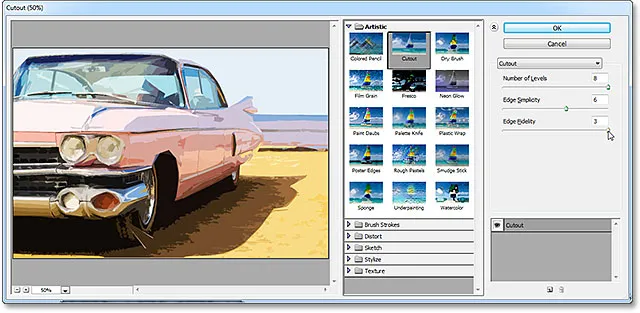
И даље користимо Галерију филтера да подесимо опције за многе филтере.
Као и прошли пут, Цутоут се примењује на мој Смарт Објецт као паметни филтер, али сада видимо важну разлику на панелу Слојеви. Будући да сам овај пут успео да изаберем филтар „Изрез“ директно из менија „Филтер“, а не из Галерија филтера, Пхотосхоп приказује филтер према његовом стварном имену:
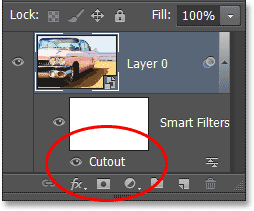
Овог пута филтер изреза је наведен као „Изрез“, а не „Галерија филтера“.
Брзо ћу применити филтар за распршивање тако што ћу отићи до Филтер > потези четкице > прскање, а затим филтер дифузног сјаја филтрирањем> дисторзија > дифузни сјај . Ево како изгледа моја слика са примењеним сва три Смарт филтера (опет, прескачем детаље са филтерима јер ово није водич за креирање било каквог одређеног ефекта):
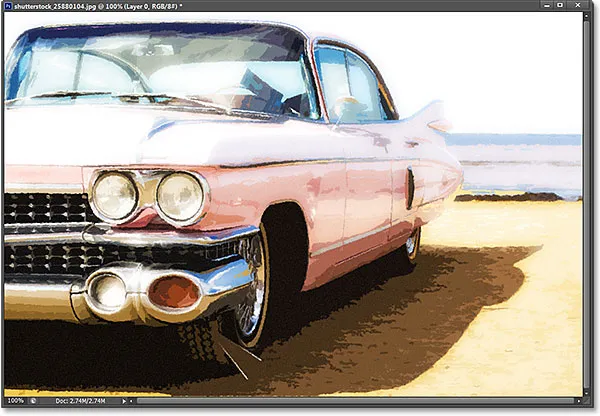
Ефекат након примене три паметна филтера.
И опет, пошто сам овај пут успео да одаберем ове филтере директно из менија Филтер, а не из Галерија филтера, Пхотосхоп их наводи према њиховим стварним именима филтера под Смарт Објецт. Ако желим променити поставку за било који од филтера двоструким кликом на његово име, или преуредити редослед филтера који се примењују на слику кликом и превлачењем један изнад или испод другог, не морам више да нагађам који филтер је који:
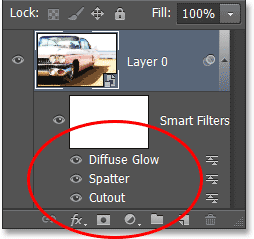
Сваки паметни филтер сада је наведен са својим стварним именом, а не као „Галерија филтера“.
Међутим, једна ствар коју треба имати на уму је да чак и ако је опција Прикажи све групе и имена имена филтера означена у Пхотосхоповим подешавањима, ако изаберете филтер из Галерије филтера, а не из менија Филтер у траци са менијима, и даље ће на плочи Слојеви се појављују као „Галерија филтера“ када је примените као паметни филтер. Ако желите да се појави стварно име филтера, морате га одабрати директно из менија Филтер.